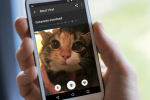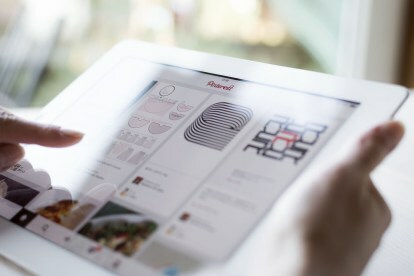
Περιεχόμενα
- Ξεκινώντας
- Αλληλεπίδραση με άλλους
- Προηγμένες τεχνικές
Η μαζική ανάπτυξη του ιστότοπου οφείλεται, εν μέρει, σε έναν αλγόριθμο αναζήτησης που συγκεντρώνει απροσδόκητα αποτελέσματα. Το Pinterest ισχυρίζεται ότι μια σειρά από ενδιαφέροντα αποτελέσματα μπορεί να εμπνεύσει τους χρήστες, για παράδειγμα, να φτιάξουν ένα νέο είδος μαρτίνι από αυτό που αρχικά σκόπευαν. Επιπλέον, οι διαφημιστές της πλατφόρμας πήδηξαν από μηδέν σε 500.000 σε ένα χρόνο, επιτρέποντάς σας να αγοράσετε τα αξεσουάρ μόδας και τη διακόσμηση του σπιτιού που βλέπετε απευθείας από την εφαρμογή.
Προτεινόμενα βίντεο
Τούτου λεχθέντος, η εκμάθηση των στοιχείων του ιστότοπου μπορεί να μην είναι απλή, ακόμα κι αν είστε γνώστες της τεχνολογίας. Αυτός ο οδηγός θα σας βοηθήσει να αφιερώσετε λιγότερο χρόνο ψάχνοντας σε τρομερούς πίνακες και περισσότερο χρόνο καρφιτσώνοντας τις δικές σας προσφορές με μπλε κορδέλα. Διαβάστε παρακάτω για όλες τις λεπτομέρειες.
Ξεκινώντας
Εγγραφείτε στο Pinterest
Πρέπει να είναι αυτονόητο, αλλά πρέπει να ενεργοποιήσετε έναν λογαριασμό Pinterest για να μπορέσετε να χρησιμοποιήσετε τον ιστότοπο κοινωνικής δικτύωσης. Η χρήση της υπηρεσίας είναι εντελώς δωρεάν και η δημιουργία προφίλ απαιτεί λιγότερο από δύο λεπτά από το χρόνο σας, είτε επιλέξετε την προσφορά ιστού της υπηρεσίας είτε για κινητά.
Βήμα 1: Μεταβείτε στο Pinterest — Πλοήγηση σε Pinterestή κατεβάστε την εφαρμογή στο δικό σας iOS ή Android συσκευή.
Βήμα 2: Εγγραφείτε στο Pinterest —Επιλέξτε αν θέλετε να εγγραφείτε χρησιμοποιώντας το δικό σας Facebook λογαριασμό ή διεύθυνση email. Εάν επιλέξετε την επιλογή Facebook, εισαγάγετε τα διαπιστευτήρια σύνδεσής σας και επιτρέψτε στον ιστότοπο να έχει πρόσβαση στις βασικές πληροφορίες λογαριασμού, τη διεύθυνση ηλεκτρονικού ταχυδρομείου, τα γενέθλια και άλλες πληροφορίες όπως θα κάνατε με οποιαδήποτε άλλη εφαρμογή. Εάν ορίσετε την επιλογή email, εισαγάγετε το όνομα και τη διεύθυνση email σας στα πεδία κειμένου που προκύπτουν πριν καθορίσετε τον κωδικό πρόσβασης και το φύλο σας.
Βήμα 3: Επαληθεύστε τον λογαριασμό σας στο Pinterest —Ελέγξτε τον λογαριασμό email με τον οποίο έχετε εγγραφεί για ένα email επιβεβαίωσης. Μόλις βρεθεί, κάντε κλικ στο κόκκινο Επιβεβαιώστε το email σας κουμπί για επαλήθευση του λογαριασμού σας.
Βήμα 4: Τροποποιήστε τις ρυθμίσεις σας —Κάντε κλικ στο εικονίδιο του ατόμου στην επάνω δεξιά γωνία της γραμμής εργασιών του Pinterest σε έναν επιτραπέζιο υπολογιστή ή στο κάτω δεξιό τμήμα της εφαρμογής για κινητά. ο Ρυθμίσεις Οι επιλογές υποδεικνύονται με ένα εικονίδιο μπουλονιού, το οποίο βρίσκεται στην επάνω δεξιά γωνία της εφαρμογής για κινητά ή ακριβώς πάνω από το όνομά σας στην έκδοση για υπολογιστές. Μόλις φτάσετε εκεί, μπορείτε να επεξεργαστείτε διάφορα στοιχεία του προφίλ χρήστη σας, όπως το βιογραφικό, τη φωτογραφία, το απόρρητο αναζήτησης και την τοποθεσία σας. Μπορείτε επίσης να χρησιμοποιήσετε το πλαίσιο για να εξαιρεθείτε από τις ειδοποιήσεις μέσω email και να συνδέσετε το προφίλ σας στο Pinterest με το Facebook, το Twitter, το Google+ και άλλες δημοφιλείς υπηρεσίες.

Μάθετε τη γλώσσα του Pinterest
Η ορολογία είναι το κλειδί για τη σωστή πλοήγηση σε οποιονδήποτε ιστότοπο και το Pinterest διαθέτει γλώσσα που θα πρέπει να μάθετε εάν προτιμάτε να μην παραμένετε στο σκοτάδι σχετικά με τις διάφορες λειτουργίες και δυνατότητες του ιστότοπου. Πολλά από αυτά είναι παρόμοια με αυτά που θα βρείτε στο Facebook ή το Twitter, αλλά υπάρχουν λίγες εξαιρέσεις με τις οποίες θα πρέπει να εξοικειωθείτε πριν προχωρήσετε.
- Πίνακες: Κατά κάποιο τρόπο, οι πίνακες του Pinterest μοιάζουν πολύ με τις φθαρμένες σανίδες φελλού του παρελθόντος. Οι εικονικοί τοίχοι, οι οποίοι είναι συνήθως συγκεκριμένοι για το περιεχόμενο, παρέχουν έναν χώρο όπου μπορείτε να δημοσιεύετε διάφορες εικόνες και άρθρα που θέλετε να οργανώσετε και να μοιραστείτε με άλλους. Οι πίνακες λειτουργούν με παρόμοιο τρόπο με το Χρονολόγιό σας στο Facebook, ωστόσο παρουσιάζουν περιεχόμενο σε ένα οργανωμένο πλέγμα που καθιστά πολύ πιο εύκολη την εύρεση συγκεκριμένων αναρτήσεων. Οι σανίδες βοηθούν επίσης να κρατήσετε τις συνταγές σας από τις ιδέες διακόσμησης του σπιτιού σας για να τις βρείτε πιο εύκολα αργότερα. Το πρόγραμμα οργάνωσης εξαρτάται αποκλειστικά από εσάς, είτε θέλετε να κατηγοριοποιήσετε όλες τις συνταγές κάτω από έναν πίνακα είτε να τις διαχωρίσετε, ώστε να κρατήσετε τις ιδέες για επιδόρπια από τη φανφάρα του δείπνου.
- Καρφίτσες: Οι καρφίτσες είναι μεμονωμένες φωτογραφίες — και περιστασιακά βίντεο — που συνήθως συνδέονται με έναν ιστότοπο, χρησιμεύουν ως οπτικοί σελιδοδείκτες που περιγράφουν τα πάντα, από την αγαπημένη σας συνταγή για λαζάνια μέχρι δημοφιλή τρέιλερ ταινιών. Οι αναρτήσεις είναι ουσιαστικά το ομώνυμο του ιστότοπου και το μέσο με το οποίο μοιράζεστε το περιεχόμενό σας. «Καρφίζετε» κάτι στον πίνακα σας όπως θα δημοσιεύατε στο Facebook ή θα κάνατε tweet στο Twitter, εκτός από το ότι οι καρφίτσες αποκτούν μεγαλύτερο οπτικό στοιχείο από τις αναρτήσεις σε άλλα κοινωνικά δίκτυα.
- Επαναλήψεις: Εάν είστε φανατικός χρήστης του Twitter, μπορείτε να σκεφτείτε τα repins ως retweets. Η επανακαρφίνωση περιεχομένου σάς επιτρέπει να μοιράζεστε τις καρφίτσες άλλων στον δικό σας πίνακα, ενώ δείχνετε την εκτίμησή σας για τα ευρήματα των άλλων και στολίζετε τον κατάλληλο πίνακα με περιεχόμενο διαφορετικό από το δικό σας.
- Σχόλια: Όπως θα περίμενε κανείς, τα σχόλια είναι απλώς ένας άλλος τρόπος με τον οποίο μπορείτε να παρέχετε σχόλια ή να απαντήσετε σε μια συγκεκριμένη καρφίτσα. Τα σχόλια στο Pinterest λειτουργούν όπως και σε άλλους ιστότοπους κοινωνικής δικτύωσης, αλλά σε αντίθεση με το Facebook και το Instagram, είναι πολύ λιγότερο διαδεδομένα και περιλαμβάνουν μόνο κείμενο.
- Μου αρέσει: Και πάλι, τα likes στο Pinterest είναι παρόμοια με αυτά που βρέθηκαν σε μια σειρά από δημοφιλή κοινωνικά δίκτυα. Εάν σας αρέσει μια συγκεκριμένη καρφίτσα, μπορείτε να δείξετε το ενδιαφέρον σας και να ανατρέξετε σε αυτήν αργότερα χωρίς να έχετε δημοσιεύσει το περιεχόμενο στον δικό σας τοίχο. Δυστυχώς, ωστόσο, δεν υπάρχει κουμπί αντιπάθειας που να δείχνει την προφανή έλλειψη ενδιαφέροντος.
Κατανοήστε τη γραμμή εργασιών
Η γραμμή εργασιών του Pinterest είναι η βολική γραμμή πλοήγησης που εκτείνεται σε όλο το πλάτος του ιστότοπου και βρίσκεται σε βολική τοποθεσία στην κορυφή κάθε σελίδας στην έκδοση για υπολογιστές και στο κάτω μέρος της εφαρμογής για κινητά. Το μεγαλύτερο μέρος της γραμμής εργαλείων της επιφάνειας εργασίας καταλαμβάνεται από ένα πεδίο αναζήτησης, όπου μπορείτε να βρείτε όσο συγκεκριμένους θέλετε ή απλώς να αναζητήσετε γενικούς όρους. Όταν αρχίσετε να πληκτρολογείτε έναν όρο, θα λάβετε μια λίστα με προτεινόμενους όρους αναζήτησης, μαζί με Pinner που έχουν αυτόν τον όρο στο όνομά τους και πίνακες που χρησιμοποιούν τον εν λόγω όρο.

Στα δεξιά της γραμμής αναζήτησης, θα δείτε τέσσερα διαφορετικά εικονίδια συντόμευσης. Η πρώτη — σε σχήμα πυξίδας — σάς μεταφέρει στην ενότητα «Εξερεύνηση» στο Pinterest, η οποία εμφανίζει τα μοντέρνα θέματα της ημέρας από προεπιλογή. Εδώ πηγαίνετε αν δεν αναζητάτε κάτι συγκεκριμένο αλλά μάλλον έμπνευση. Αν ψάχνετε για μια συνταγή για υπέροχη κρούστα πίτσας, χρησιμοποιήστε τη γραμμή αναζήτησης, αλλά εάν χρειάζεστε λίγη έμπνευση για το δείπνο, κάντε κλικ στο εικονίδιο Εξερεύνηση και μεταβείτε στην κατηγορία "φαγητό".
Το δεύτερο εικονίδιο σάς μεταφέρει στο προφίλ σας — πηγαίνετε εδώ αν θέλετε να βρείτε κάτι που έχετε ήδη καρφιτσώσει ή θέλετε να προσαρμόσετε τις ρυθμίσεις του λογαριασμού σας. Το τρίτο εικονίδιο, που μοιάζει με τσάντα για ψώνια, σας επιτρέπει να κάνετε αγορές χωρίς να φύγετε από το Pinterest. Ουσιαστικά, αυτό είναι το «καλάθι» σας στο Pinterest, όπου πηγαίνετε για να ολοκληρώσετε τυχόν αγορές. Το τελικό εικονίδιο — γνωστό και ως το συννεφάκι συνομιλίας — αποκαλύπτει τις ειδοποιήσεις σας, ώστε να μπορείτε να δείτε τι καρφίτσωσαν οι φίλοι σας ή ποιοι καρφίτσωσαν ξανά ή τους άρεσαν τα pin σας.
Εάν κάνετε κλικ στο λογότυπο του Pinterest στην αριστερή πλευρά της γραμμής εργαλείων, θα μεταφερθείτε στο "σπίτι" σας στο Pinterest — σκεφτείτε το όπως το Facebook News Feed σας, αλλά στο Pinterest. Εδώ, θα δείτε νέες καρφίτσες που προστίθενται στους πίνακες που ακολουθείτε ή από άλλους χρήστες που ακολουθείτε. Οι αλγόριθμοι του ιστότοπου θα προσθέσουν επίσης προτάσεις εδώ με βάση τα πράγματα που έχετε αναζητήσει ή καρφιτσώσει στο παρελθόν, καθώς και την περιστασιακή ανάρτηση με χορηγία.
Στην εφαρμογή για κινητά, τα εικονίδια σημαίνουν το ίδιο πράγμα, αλλά βρίσκονται στο κάτω μέρος. Αντί για μια γραμμή αναζήτησης, θα πρέπει να πατήσετε το εικονίδιο του μεγεθυντικού φακού για να αποκτήσετε πρόσβαση στη λειτουργία αναζήτησης της εφαρμογής. Το εικονίδιο της τσάντας αγορών δεν βρίσκεται επίσης στη γραμμή εργαλείων, αλλά μπορείτε να το βρείτε αφού κάνετε κλικ στο προφίλ σας.

Συνδέστε τα άλλα κοινωνικά σας δίκτυα
Το να πούμε ότι όλα συνδέονται αυτές τις μέρες θα ήταν υποτιμητικό. Αν και το Pinterest είναι μια καταπληκτική πλατφόρμα από μόνο του, η κοινωνική πτυχή της υπηρεσίας λειτουργεί καλύτερα όταν τη συνδέετε με άλλους υπάρχοντες λογαριασμούς. Για να συνδέσετε την υπηρεσία με άλλους λογαριασμούς μέσων κοινωνικής δικτύωσης, κάντε κλικ στο εικονίδιο ατόμου και μεταβείτε στις ρυθμίσεις σας. Μόλις φτάσετε εκεί, αλλάξτε τον διακόπτη απευθείας δεξιά από το κοινωνικό δίκτυο με το οποίο θέλετε να συνδεθείτε με το Pinterest, εισάγοντας τα απαραίτητα διαπιστευτήρια σύνδεσης και εξουσιοδοτώντας την εφαρμογή όταν σας ζητηθεί.
Προσθήκη φίλων
Τα κοινωνικά δίκτυα έχουν να κάνουν με το ποιος γνωρίζετε (σε κάποιο βαθμό), και ενώ το Pinterest ασχολείται λιγότερο με την κοινή χρήση προσωπικών πτυχές από την ημέρα σας και πολλά άλλα σχετικά με την κοινή χρήση ανακαλύψεων στον ιστό, οι φίλοι εξακολουθούν να αποτελούν σημαντικό μέρος του πλατφόρμα. Παρόλο που το Pinterest αφαίρεσε πρόσφατα τη δυνατότητα άμεσης προσθήκης των φίλων σας στο Facebook όταν οι δύο λογαριασμοί συνδέονται, μπορείτε ακόμα να ανακαλύψετε άλλους χρήστες χρησιμοποιώντας τη γραμμή αναζήτησης. Μπορείτε να κάνετε αναζήτηση με όνομα χρήστη ή πραγματικό όνομα — απλώς κάντε κλικ στο προφίλ και το κόκκινο κουμπί «ακολουθώ» μόλις βρεθεί.
Αλληλεπίδραση με άλλους
Ακολουθήστε άλλους πίνακες
Αν και το Pinterest θα προτείνει ορισμένους υποψήφιους πίνακες όταν εγγραφείτε για πρώτη φορά για έναν λογαριασμό, αυτοί οι πίνακες δεν καλύπτουν πάντα τα προσωπικά σας γούστα. Ενώ μπορείτε πάντα να ακολουθείτε φίλους, μπορείτε επίσης να παρακολουθείτε πληθώρα περιεχομένου από άλλους χρήστες, εκδόσεις και εταιρείες του Pinterest. Για να το κάνετε αυτό, αναζητήστε ένα συγκεκριμένο θέμα στο πεδίο αναζήτησης της γραμμής εργασιών της επιφάνειας εργασίας ή πατώντας το εικονίδιο του μεγεθυντικού φακού στην εφαρμογή για κινητά. Στην έκδοση για επιτραπέζιους υπολογιστές, μπορείτε επίσης να πατήσετε το εικονίδιο της πυξίδας για να αναζητήσετε νέους πίνακες που θα ακολουθήσετε.
Η περίμετρος των θεμάτων είναι ποικίλη, από αρχιτεκτονική και τεχνολογία έως φωτογραφία και φαγητό, με πρόσθετους πίνακες που στεγάζονται στο Αλλα Ενότητα. Μπορείτε ακόμη και να περιηγηθείτε σε δημοφιλή θέματα ή να επιλέξετε έναν από τους πολλούς πίνακες με βάση μια συγκεκριμένη τοποθεσία (δηλαδή, Σαν Φρανσίσκο, Στοκχόλμη, Μοντάνα). Για να ακολουθήσετε έναν νέο πίνακα, πατήστε κάτω από την καρφίτσα στον χρήστη που μοιράστηκε το εικονίδιο, ο οποίος θα σας μεταφέρει σε αυτόν τον πίνακα, όπου μπορείτε να πατήσετε «ακολουθήστε» στην παρακάτω οθόνη. Εάν προτιμάτε να ακολουθήσετε όλα τα pin του χρήστη αντί για έναν μόνο πίνακα, κάντε κλικ στο προφίλ του χρήστη από αυτόν τον πίνακα και, στη συνέχεια, στο κουμπί παρακολούθησης στο προφίλ του χρήστη. Εάν ακολουθείτε έναν πίνακα, θα βλέπετε μόνο νέες αναρτήσεις σε αυτόν τον πίνακα, αλλά εάν ακολουθείτε έναν χρήστη, θα βλέπετε τις αναρτήσεις αυτού του ατόμου σε κάθε δημόσιο πίνακα που χρησιμοποιεί.
Δημιουργήστε τους δικούς σας μοναδικούς πίνακες
Δεν υπάρχει τίποτα κακό με το να καρφιτσώνετε κάθε ρουστίκ τραπέζι, βίντεο προπόνησης και ταξιδιωτικό προορισμό που σας αρέσει σε έναν πίνακα με ετικέτα μου. Τούτου λεχθέντος, οι οργανωτικές δυνατότητες του Pinterest σάς επιτρέπουν να δημιουργήσετε πολλούς ενδιαφέροντες και διακριτούς πίνακες που ενσωματώνουν και οργανώνουν pins με βάση τα μοναδικά σας ενδιαφέροντα. Οι πίνακές σας είναι το θεμέλιο πάνω στο οποίο είναι χτισμένο το κοινωνικό δίκτυο, και έτσι, εάν ισχύει, θα θέλετε να δημιουργήσετε πίνακες που θέλουν να ακολουθήσουν και άλλοι. Μπορείτε να κάνετε τους πίνακες όσο ευρύτερους ή συγκεκριμένους θέλετε, αλλά συχνά είναι καλύτερο να κλίνετε προς τα εξειδικευμένα θέματα εάν θέλετε η σανίδα σας να αποκτήσει πρόσφυση. Ένας πίνακας που καλύπτει αθλητικές φωτογραφίες στο σύνολό του είναι γενικά λιγότερο δελεαστικός από έναν πίνακα που καλύπτει μια συγκεκριμένη θέση, όπως η αναρρίχηση στον Βορειοδυτικό Ειρηνικό. Ευτυχώς, το Pinterest επιτρέπει στους χρήστες να δημιουργήσουν έως και 500 μεμονωμένους πίνακες.
Ο απλούστερος τρόπος για να δημιουργήσετε έναν πίνακα είναι να κάνετε κλικ στο κόκκινο εικονίδιο "αποθήκευση" σε μια καρφίτσα που σας αρέσει, μια μέθοδος που λειτουργεί τόσο στην έκδοση της εφαρμογής όσο και στην έκδοση επιτραπέζιου υπολογιστή του Pinterest. Στο αναδυόμενο παράθυρο που προκύπτει, θα δείτε τυχόν υπάρχοντες πίνακες καθώς και την επιλογή δημιουργίας νέου πίνακα στο κάτω μέρος. Στη συνέχεια, το μόνο που έχετε να κάνετε είναι να δώσετε ένα όνομα στον πίνακα και να καθορίσετε εάν θέλετε ο πίνακας να είναι δημόσιος ή μυστικός. Η χρήση μυστικών πινάκων αφαιρεί την κοινωνική πτυχή του Pinterest, αλλά είναι πολύ σημαντικό όταν πρόκειται να αποθηκεύσετε ιδέες για ένα πάρτι γενεθλίων έκπληξη ή να προγραμματίσετε μια ανακοίνωση εγκυμοσύνης. Εάν θέλετε, μπορείτε επίσης να πληκτρολογήσετε μια περιγραφή του πίνακα, αλλά δεν απαιτείται.
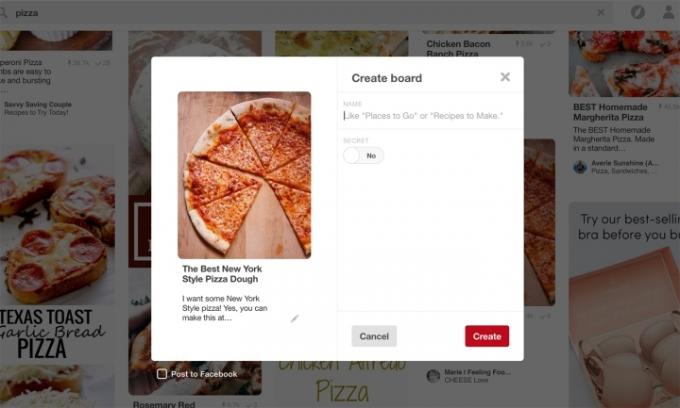
Μπορείτε επίσης να δημιουργήσετε πίνακες μεταβαίνοντας στο προφίλ σας — και πάλι, είναι το εικονίδιο ατόμου στη γραμμή εργαλείων — και επιλέγοντας Δημιουργία πίνακα. Εδώ, μπορείτε επίσης να μετονομάσετε ή να διαγράψετε έναν πίνακα ή ακόμη και να προσκαλέσετε άλλους χρήστες να τον προσθέσουν στον πίνακα σας.
Καρφιτσώστε και καρφιτσώστε ξανά περιεχόμενο
Κανένας πίνακας ή προφίλ δεν είναι ολοκληρωμένος χωρίς λίγη καρφίτσα. Τούτου λεχθέντος, θέλετε να γεμίσετε τις σανίδες σας με τις κατάλληλες καρφίτσες που ενσωματώνουν την ιδέα ή την ιδέα πίσω από τη σανίδα σας. Διαβάστε τις υπάρχουσες πινέζες, είτε χρησιμοποιείτε τη λειτουργία αναζήτησης του ιστότοπου είτε τις διάφορες κατηγορίες πινάκων, και κάντε κλικ στο κόκκινο Καρφιτσώστε το κουμπί στην επάνω αριστερή γωνία όταν τοποθετείτε το δείκτη του ποντικιού πάνω από μια εικόνα που θέλετε να καρφιτσώσετε σε έναν από τους πίνακες σας. Στη συνέχεια, θα πρέπει να καθορίσετε σε ποιον πίνακα θέλετε να καρφιτσώσετε το εν λόγω περιεχόμενο και, αν θέλετε, να δώσετε μια περιγραφή για την καρφίτσα.
Στην εφαρμογή για κινητά, μπορείτε επίσης να κάνετε κλικ στο εικονίδιο με τον μικρό κύκλο στη γωνία μιας καρφίτσας και το Pinterest θα σας εμφανίσει τις σχετικές καρφίτσες στο ίδιο παράθυρο. Η λειτουργία είναι βολική για να βουτήξετε βαθύτερα σε μια καρφίτσα που σας αρέσει ή εάν κάτι είναι κοντά αλλά όχι ακριβώς αυτό που θέλετε.
Ενώ το Pinterest είναι ένα εξαιρετικό εργαλείο για την ανακάλυψη περιεχομένου που διαφορετικά δεν θα συναντούσατε, είναι επίσης ένα εξαιρετικό εργαλείο για την αποθήκευση των πραγμάτων που συναντάτε κατά την περιήγηση στον Ιστό, καθώς αποθηκεύει μια οπτική αναφορά, σημειώσεις και τον ιστό διεύθυνση. Στην περίπτωση ιστότοπων που χρησιμοποιούν γραφικό στοιχείο Pinterest, συνήθως χρειάζεται μόνο να κάνετε κλικ στο Pinterest κουμπί κατά την προβολή των επιλογών κοινής χρήσης για να ορίσετε την κατάλληλη πλακέτα και να παρέχετε μια κατάλληλη περιγραφή.
Εάν ένας ιστότοπος δεν έχει το κουμπί "Καρφίτσωμα", μπορείτε να τον προσθέσετε μεταβαίνοντας στο προφίλ σας στην εφαρμογή και κάνοντας κλικ στο εικονίδιο συν. Αντιγραφή και επικόλληση τη διεύθυνση URL στο πεδίο και μόλις φορτώσει η σελίδα, κάντε κλικ στο κόκκινο εικονίδιο "Αποθήκευση" στο επάνω μέρος. Στη συνέχεια, θα δείτε μια λίστα με όλες τις εικόνες σε αυτήν τη σελίδα — απλώς επιλέξτε την εικόνα που θέλετε να καρφιτσώσετε. Στη συνέχεια, χρειάζεται απλώς να επιλέξετε έναν πίνακα και να γράψετε μια σύντομη περιγραφή ή απλώς να χρησιμοποιήσετε αυτόν που παρέχεται.
Στην έκδοση για επιτραπέζιους υπολογιστές, δεν χρειάζεται καν να πλοηγηθείτε στο προφίλ σας για να προσθέσετε μια καρφίτσα - υπάρχει μια μικρή πινακίδα προσθήκης που αιωρείται στην κάτω δεξιά γωνία. Κάντε κλικ σε αυτό, αντιγράψτε και επικολλήστε τη διεύθυνση URL, κάντε κλικ Επόμενοκαι επιλέξτε την εικόνα που θέλετε να καρφιτσώσετε.
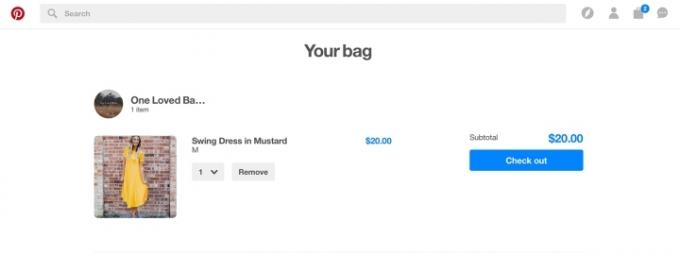 Εάν προτιμάτε, μπορείτε επίσης να ανεβάσετε τη δική σας φωτογραφία. Για να το κάνετε αυτό, κάντε κλικ στο σύμβολο προσθήκης και μετά στο φωτογραφία επιλογή, παρά το δικτυακός τόπος επιλογή. Λάβετε υπόψη ότι, ωστόσο, εάν ανεβάσετε μια καρφίτσα απευθείας, δεν υπάρχει ιστότοπος για τους χρήστες να βρουν περισσότερες πληροφορίες.
Εάν προτιμάτε, μπορείτε επίσης να ανεβάσετε τη δική σας φωτογραφία. Για να το κάνετε αυτό, κάντε κλικ στο σύμβολο προσθήκης και μετά στο φωτογραφία επιλογή, παρά το δικτυακός τόπος επιλογή. Λάβετε υπόψη ότι, ωστόσο, εάν ανεβάσετε μια καρφίτσα απευθείας, δεν υπάρχει ιστότοπος για τους χρήστες να βρουν περισσότερες πληροφορίες.
Συναναστραφείτε με άλλους Pinners
Η κοινή χρήση είναι η ουσία του Pinterest. Πρώτα και κύρια, αυτό είναι ένα κοινωνικός τοποθεσία και όχι ένα σκονισμένο λεύκωμα. Ευτυχώς, μπορείτε να τραβήξετε την προσοχή σε έναν συγκεκριμένο χρήστη με τον τρόπο που θα χρησιμοποιούσατε το Twitter ή το Instagram πληκτρολογώντας «@mention” στην περιγραφή pin, η οποία θα στείλει στον χρήστη μια ειδοποίηση. Ομοίως, μπορείτε να επισημάνετε τις καρφίτσες σας με συγκεκριμένα hashtags, προσδιορίζοντας περαιτέρω το περιεχόμενό σας και διευκολύνοντας τους χρήστες να βρουν τις καρφίτσες σας και να ακολουθήσουν τους πίνακές σας.
Μπορείτε επίσης να κάνετε "μου αρέσει" και να σχολιάζετε καρφίτσες που προτιμάτε να μην δημοσιεύετε με παρόμοιο τρόπο σε άλλα κοινωνικά δίκτυα. Απλώς κάντε κλικ στο γκρι κουμπί της καρδιάς όταν βλέπετε μια καρφίτσα για να της "αρέσει" ή εισαγάγετε το σχόλιό σας στο πεδίο κειμένου κάτω από την καρφίτσα και κάντε κλικ στο κόκκινο Σχόλιο κουμπί για προσθήκη στη συνομιλία. Κατά την προβολή μιας καρφίτσας, μπορείτε επίσης να κάνετε κλικ στο Στείλετε κουμπί για να στείλετε το pin σε έναν συνάδελφο χρήστη.
Το Pinterest είναι επίσης ένα κοινωνικό δίκτυο σχεδιασμένο για τη δοκιμή μιας συνταγής ή ενός έργου DIY — και οι επιλογές αλληλεπίδρασης αντικατοπτρίζουν αυτό. Αφού κάνετε κλικ για να προβάλετε μια καρφίτσα, θα δείτε ένα "Το δοκίμασα!" εικονίδιο στην κορυφή. Εδώ μπορείτε να ξεκαρδιστείτε με την προαναφερθείσα συνταγή κρούστας ή να μιλήσετε για το πώς χρειαζόταν περισσότερο αλεύρι από αυτό που ζητούσε αρχικά η συνταγή. Εάν θέλετε να δείτε τι λένε οι άλλοι χρήστες που το έχουν δοκιμάσει, μπορείτε να πατήσετε «#Tried It» κάτω από την πινέζα για να διαβάσετε τις απαντήσεις τους. Φυσικά, το Pinterest δεν έχει τρόπο να ελέγξει τους χρήστες που δεν δοκίμασαν πραγματικά το έργο, αλλά η δυνατότητα εξακολουθεί να τείνει να είναι χρήσιμη.
Προηγμένες τεχνικές
Αναζήτηση με το Pinterest Lens
Φακός Pinterest είναι μια πρόσφατη προσθήκη στην εφαρμογή για κινητά που σας επιτρέπει να τραβήξετε μια φωτογραφία ενός αντικειμένου και, χρησιμοποιώντας την τεχνητή νοημοσύνη και την τεχνολογία αναγνώρισης αντικειμένων, να δημιουργήσετε παρόμοιες καρφίτσες. Ας πούμε ότι βλέπετε κάτι που αγαπάτε σε ένα κατάστημα διακόσμησης σπιτιού, αλλά είναι πολύ ακριβό. Μπορείτε να τραβήξετε μια φωτογραφία και το Pinterest θα βρει παρόμοια αντικείμενα, συμπεριλαμβανομένων εκδόσεων DIY και ηλεκτρονικών καταστημάτων που πωλούν παρόμοια προϊόντα. Πολύ γλυκό, ε;
Το Lens σάς επιτρέπει επίσης να αναζητάτε πιο συγκεκριμένα στοιχεία ή πράγματα που δεν μπορείτε να περιγράψετε με λέξεις. Το χαρακτηριστικό θα προσδιορίσει ποιο είναι το αντικείμενο και, στη συνέχεια, θα συνυπολογίσει πράγματα όπως το χρώμα, το στυλ και το μοτίβο κατά τον καθορισμό των αποτελεσμάτων που θα εμφανιστούν πρώτα. Δεδομένου ότι είναι μια νέα δυνατότητα, το Lens δεν λειτουργεί σε κάθε θέμα - μόνο διακόσμηση σπιτιού, ρούχα και φαγητό - αλλά αναμένουμε να δούμε περισσότερα καθώς το Pinterest ξεκαθαρίζει τις στροφές.
Ο φακός είναι προσβάσιμος μόνο μέσω της εφαρμογής για κινητά, καθώς χρειάζεστε μια συσκευή με κάμερα για να τον χρησιμοποιήσετε. Στην εφαρμογή, μεταβείτε στην καρτέλα αναζήτησης και πατήστε το κόκκινο εικονίδιο της κάμερας δίπλα στη γραμμή αναζήτησης. Θα χρειαστεί να δώσετε στην εφαρμογή άδεια πρόσβασης στην κάμερά σας. Στη συνέχεια, απλώς στρέψτε την κάμερα στο εν λόγω στοιχείο, τραβήξτε μια φωτογραφία και το Lens θα δημιουργήσει παρόμοιες καρφίτσες χρησιμοποιώντας το οπτικό σημείο εκκίνησης αντί για μια λέξη-κλειδί κειμένου. Εάν τα αποτελέσματα δεν ήταν ιδιαίτερα ακριβή, πατήστε το σύμβολο προσθήκης και εισαγάγετε τι θα έπρεπε να έχει πάρει η κάμερα για να βελτιώσετε τη λειτουργία.
Αγορές στο Pinterest
Το Pinterest δεν είναι πλέον μόνο για να αντλεί έμπνευση – είναι επίσης ένα καταπληκτικό εργαλείο για την πραγματοποίηση αγορών. Οι καρφίτσες με δυνατότητα αγοράς είναι καρφίτσες από επιχειρήσεις που σας επιτρέπουν να αγοράσετε ένα εν λόγω αντικείμενο χωρίς να φύγετε από την πλατφόρμα. Αυτό σημαίνει ότι μπορείτε να αγοράσετε τα παπούτσια για ένα ρούχο από έναν πωλητή και το επάνω μέρος από έναν άλλο, χωρίς να πλοηγηθείτε σε άλλη βιτρίνα. Ωστόσο, θα πρέπει να κάνετε check out ξεχωριστά εάν χρησιμοποιείτε διαφορετικούς πωλητές, αλλά μπορείτε να επιλέξετε να αποθηκεύσετε τη διεύθυνση και τα στοιχεία πληρωμής σας για ταχύτερα ταμεία.
Όταν εργάζεστε με μια καρφίτσα με δυνατότητα αγοράς, αντί για εικονίδια για να επισκεφτείτε τον ιστότοπο, θα δείτε μια επιλογή για την προσθήκη του αντικειμένου στην τσάντα σας. Αν ψάχνετε για ένα αντικείμενο όπου υπάρχουν διαθέσιμες καρφίτσες με δυνατότητα αγοράς, το Pinterest θα εμφανίσει επίσης καρφίτσες με δυνατότητα αγοράς στο επάνω μέρος και μπορείτε να κάνετε κλικ Δείτε περισσότερα για να εξαλείψετε οτιδήποτε δεν μπορείτε να αγοράσετε απευθείας στο Pinterest. Αφού επιλέξετε να προσθέσετε ένα είδος στο καλάθι σας, θα σας ζητηθεί να επιλέξετε οποιεσδήποτε επιλογές — μέγεθος, χρώμα κ.λπ. - Εάν υπάρχουν.
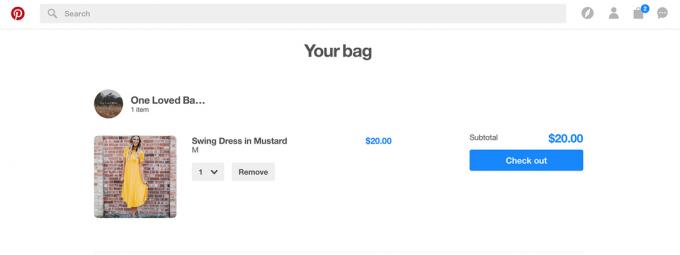
Μόλις ολοκληρώσετε τις αγορές σας, μεταβείτε στο προφίλ σας και κάντε κλικ στο εικονίδιο της τσάντας αγορών, το οποίο είναι διαθέσιμο στη γραμμή εργαλείων στην έκδοση για υπολογιστές του Pinterest και στη σελίδα προφίλ στο κινητό εκδοχή. Από εδώ, μπορείτε να συμπληρώσετε τα στοιχεία αποστολής και χρέωσης και να ολοκληρώσετε την παραγγελία σας.
Πρόσθεσε το Καρφιτσώστε το κουμπί
Δεν παρέχει κάθε ιστότοπος στον ιστό επιλογές γρήγορης επιτυχίας για καρφίτσωμα περιεχομένου στον πίνακα που επιθυμείτε. Ευτυχώς, προσθέτοντας το Καρφιτσώστε το το κουμπί θα σας επιτρέψει να καρφιτσώσετε μια συγκεκριμένη εικόνα στον πίνακα σας με ένα μόνο κλικ. Για να προσθέσετε το κουμπί στο πρόγραμμα περιήγησής σας, μεταβείτε στο Σελίδα Pinterest Goodies από το πρόγραμμα περιήγησης της επιλογής σας και κάντε κλικ στο κόκκινο Εγκατάσταση τώρα κουμπί. Μόλις εγκατασταθεί, κάντε κλικ στο κόκκινο "P" στην επάνω δεξιά γωνία του παραθύρου του προγράμματος περιήγησής σας ή τοποθετήστε το δείκτη του ποντικιού πάνω από μια εικόνα και κάντε κλικ στο αποτέλεσμα Καρφιτσώστε το κουμπί για να καρφιτσώσετε αυτόματα κάτι στον πίνακα που επιθυμείτε. Για τα συχνά pinner, αυτό απλοποιεί τη διαδικασία αποθήκευσης μιας καρφίτσας που έχετε ανακαλύψει εκτός της πλατφόρμας Pinterest.

Ενσωμάτωση καρφίτσας
Όπως και στο Facebook ή στο Instagram, αν θέλετε να ενσωματώσετε μια καρφίτσα στον ιστότοπό σας, μπορείτε να το κάνετε στο Pinterest αντιγράφοντας και επικολλώντας τον κώδικα στο HTML. Για να αποκτήσετε πρόσβαση στον κώδικα HTML μιας καρφίτσας, μεταβείτε στην καρφίτσα και κάντε κλικ στις τρεις τελείες δίπλα στο Δοκίμασε! εικονίδιο πριν κάνετε κλικ Ενθέτω. Στο επόμενο παράθυρο, μπορείτε να επιλέξετε εάν θα ενσωματώσετε την καρφίτσα, την πλακέτα ή ακόμα και το προφίλ. Εδώ, θα έχετε επίσης την επιλογή να ενσωματώσετε ένα κουμπί, ενθαρρύνοντας έτσι νέους ακόλουθους και καρφίτσες από τον ιστότοπό σας. Αφού επιλέξετε τις επιλογές και το μέγεθος, θα δείτε μια προεπισκόπηση. Κάτω από αυτό, μπορείτε να αντιγράψετε τον κώδικα για να δημιουργήσετε την ενσωμάτωση.
Αυτό το άρθρο ενημερώθηκε στις 17 Μαΐου 2017 από τη Hillary Grigonis για να περιλαμβάνει τις πιο πρόσφατες δυνατότητες και πλοήγηση του Pinterest.
Συστάσεις των συντακτών
- Ο Διευθύνων Σύμβουλος της TikTok θα αντιμετωπίσει το Κογκρέσο την Πέμπτη. Δείτε πώς μπορείτε να παρακολουθήσετε
- Ο έλεγχος ταυτότητας δύο παραγόντων SMS του Twitter έχει προβλήματα. Δείτε πώς μπορείτε να αλλάξετε μεθόδους
- Η νέα Διπλή Κάμερα του Snapchat χρησιμοποιεί μπροστινές και πίσω κάμερες ταυτόχρονα
- Μπορείτε (κάπως) να δημιουργήσετε τέχνη όπως το Dall-E με το τελευταίο φίλτρο του TikTok
- Το WhatsApp προσθέτει νέες λειτουργίες απορρήτου που όλοι θα πρέπει να αρχίσουν να χρησιμοποιούν